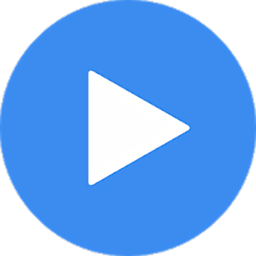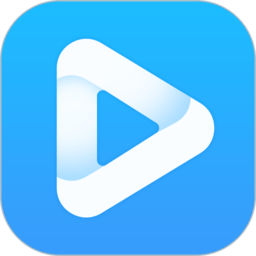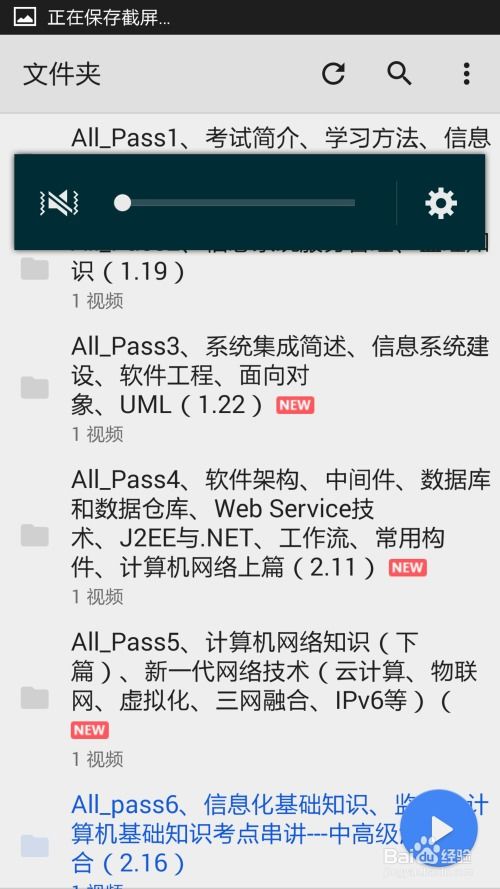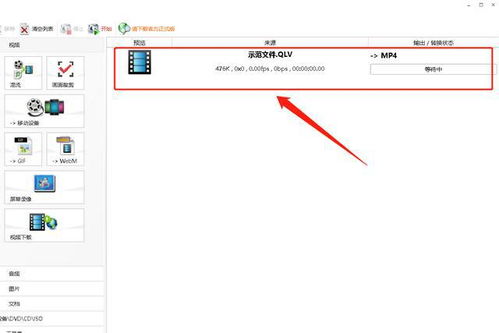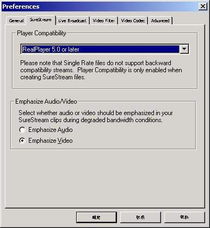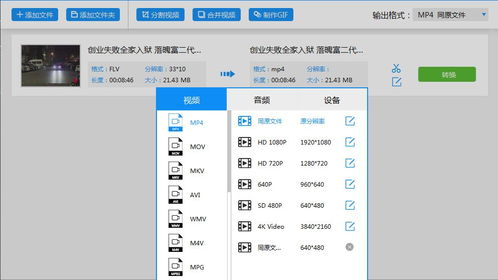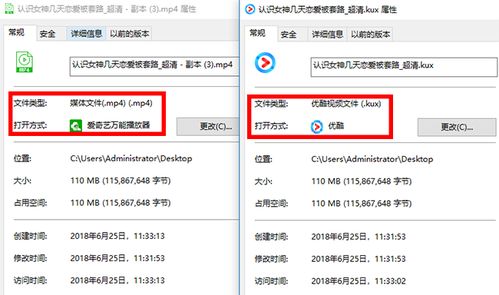揭秘:轻松播放VOB格式,这些播放器你值得拥有!

在日常生活中,我们经常会遇到各种各样的视频文件格式,其中VOB格式作为DVD视频光盘的一种特有格式,或许并不如MP4、AVI等格式那样普及,但其在特定的应用场景中依然具有不可替代的地位。那么,当我们手中持有VOB格式的视频文件时,究竟应该使用什么样的播放器才能顺利播放呢?接下来,让我们一起探索一下这个问题。

一、VOB格式简介
VOB(Video Object)文件是DVD视频光盘中的一种格式,通常包含着DVD光盘中的一个视频文件。它通常使用MPEG-2视频编码和AC3音频编码,可以同时包含视频、音频和字幕等多个流。因此,VOB文件不仅能够提供高清的视频画质,还能支持多声道音频和多种字幕,为用户提供更为丰富和便捷的观影体验。
然而,VOB文件也具有一定的局限性。由于其特定的编码格式和存储方式,VOB文件并不能在所有的媒体播放器上顺利播放。这就需要我们选择专门的播放器或者进行相应的转换,才能确保VOB文件的顺利播放。
二、VLC Media Player:开源的多媒体播放神器
VLC Media Player,作为一款开源的、跨平台的多媒体播放器,凭借其强大的播放能力和广泛的格式支持,早已成为众多用户的首选。它几乎可以播放任何格式的音频和视频文件,包括VOB格式。
VLC Media Player不仅支持大量的视频编解码器,能够流畅地播放高清视频,还拥有强大的定制功能。你可以根据自己的需求,对播放器的界面、快捷键、播放列表等进行个性化的设置。同时,VLC还支持多种字幕格式和音频轨道的切换,让你在观影过程中能够享受到更为丰富的视听体验。
使用VLC打开VOB文件非常简单。你只需要在VLC Media Player安装完成后,通过文件管理器找到VOB文件,右键选择“使用VLC打开”即可。当然,你也可以直接将VOB文件拖拽到VLC的播放窗口中,播放器会自动识别并播放该文件。
三、Windows Media Player:微软内置的多媒体播放器
Windows Media Player,作为微软推出的一款媒体播放器,同样能够播放VOB格式的视频文件。不过,需要注意的是,在默认情况下,Windows Media Player可能无法直接打开VOB文件。这是因为VOB文件使用了特定的编码格式,而Windows Media Player并没有内置相应的解码器。
然而,这并不意味着我们无法在Windows Media Player上播放VOB文件。用户可以通过安装额外的编解码器来支持VOB文件的播放。例如,你可以下载并安装K-Lite Codec Pack等编解码器包,这些包通常会包含对VOB文件支持所需的解码器。
在安装了相应的解码器后,你就可以在Windows Media Player中顺利播放VOB文件了。此外,Windows Media Player还支持将VOB文件添加到播放列表中,方便用户管理自己的视频文件。你可以通过拖拽文件到播放列表窗口或者右键点击文件选择“添加到播放列表”来实现这一功能。
四、专业DVD播放器软件:打造极致观影体验
除了上述的通用播放器外,还有一些专门针对DVD视频文件的播放器软件,如TotalMedia Theatre、PowerDVD等。这些软件通常都内置了对VOB文件的支持,可以直接打开并播放DVD影碟上的VOB文件。
这些专业DVD播放器软件不仅支持VOB文件的播放,还提供了更为丰富的功能和更为优秀的播放效果。例如,它们通常支持多种音频格式的解码和播放,能够呈现出更为逼真的音效效果;同时,它们还支持多种字幕格式的加载和显示,让用户能够根据自己的需求选择合适的字幕进行观看。
此外,这些专业DVD播放器软件还支持多种播放模式的切换,如全屏播放、窗口播放等,方便用户在不同的场景下使用。它们还提供了丰富的播放控制和调节功能,如快进、快退、暂停、音量调节等,让用户能够更加灵活地控制播放过程。
五、其他常用播放器推荐
除了上述几款播放器外,还有许多其他常用的播放器也能够支持VOB文件的播放。例如:
KMPlayer:一款功能强大的多媒体播放器,支持各种视频和音频格式,包括VOB格式。同时具有丰富的播放控制和效果调节功能。
GOM播放器:一款简单易用的多媒体播放器,支持VOB格式等多种视频格式。同时具有各种常见的播放控制和调节功能。
PotPlayer:一款轻量级但功能强大的多媒体播放器,支持播放VOB格式等多种视频格式。并具有丰富的自定义设置和播放效果调节功能。
MPC-HC:一款与VLC功能相似的开源播放器,支持VOB文件的播放。
这些播放器各有特色,用户可以根据自己的需求和喜好选择适合自己的播放器进行使用。
六、VOB文件的转换与重新烧录
虽然我们可以使用上述播放器来播放VOB文件,但在某些场景下,我们可能需要将VOB文件转换为其他更为通用的格式,如MP4、AVI等。这样,我们就可以在更多的设备和播放器上方便地观看视频了。
为了实现这一需求,我们可以使用一些视频转换软件,如Handbrake、Format Factory等。这些软件通常具有简单易用的界面和强大的转换功能,能够轻松地将VOB文件转换为其他格式。
此外,如果你拥有Plex媒体服务器,你还可以将VOB文件转换为MKV格式。在不损失质量的前提下,MKV格式能够让文件的流解码变得更加简单。转换完成后,你就可以通过Plex媒体服务器将视频文件推送到不同的设备上进行观看了。
除了转换格式外,我们还可以将VOB文件重新烧录成光盘,并在普通的DVD播放机中播放。这样,我们就可以在家庭影院中享受到更为高清和逼真的观影体验了。但需要注意的是,如果VOB文件已被加密,那就无法进行播放或转换操作了。
结语
VOB文件作为DVD视频光盘的一种特有格式,虽然具有一定的局限性,但只要我们选择合适的播放器或者进行相应的转换,就能够轻松地播放和观看这些视频文件了。无论是开源的VLC Media Player、微软内置的Windows Media Player、专业的DVD播放器软件还是其他常用的播放器,都能够为我们提供优秀的播放效果和丰富的功能。希望本文能够帮助你更好地了解和掌握VOB文件的播放方法,让你在观影过程中享受到更为丰富的视听体验。
- 上一篇: 六级成绩快速查询方法
- 下一篇: 仙侠世界真人版实战攻略指南
-
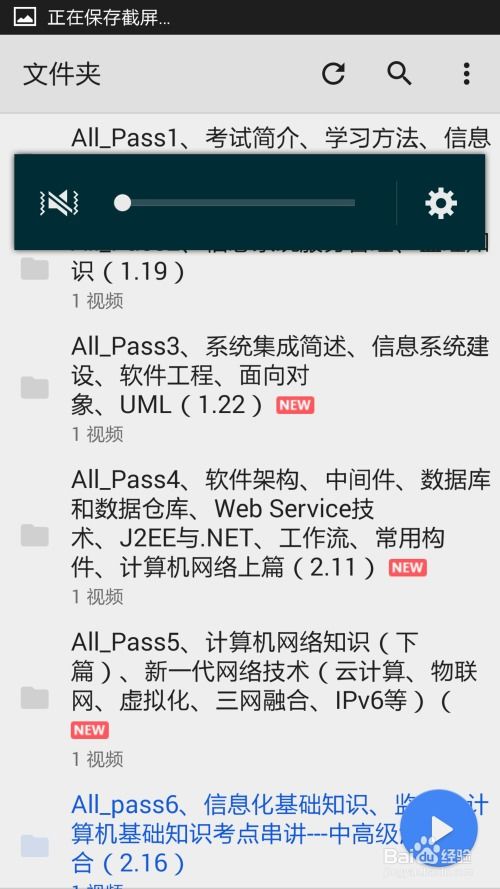 MX Player:高效WMV格式手机视频播放器资讯攻略12-02
MX Player:高效WMV格式手机视频播放器资讯攻略12-02 -
 轻松学会播放SWF文件的方法资讯攻略11-29
轻松学会播放SWF文件的方法资讯攻略11-29 -
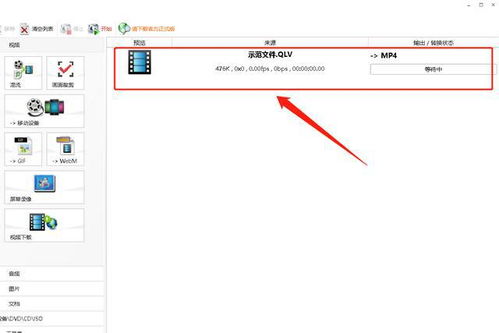 轻松转换视频为MP4格式的简单方法资讯攻略12-01
轻松转换视频为MP4格式的简单方法资讯攻略12-01 -
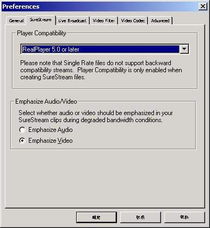 轻松解锁RM格式文件播放,让你畅享影音世界!资讯攻略12-08
轻松解锁RM格式文件播放,让你畅享影音世界!资讯攻略12-08 -
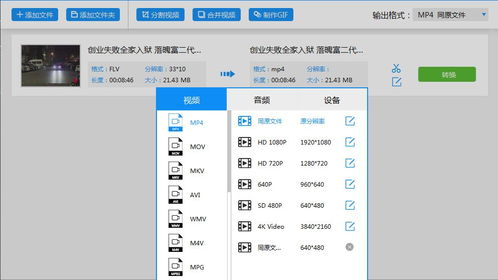 一键揭秘!如何将QSV格式视频轻松转换为MP4格式?资讯攻略10-25
一键揭秘!如何将QSV格式视频轻松转换为MP4格式?资讯攻略10-25 -
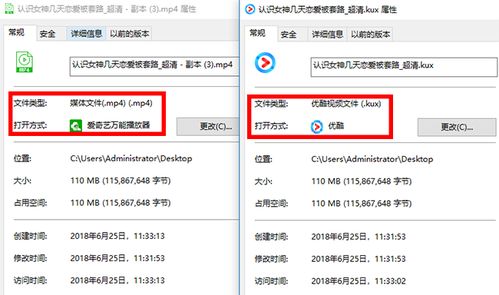 解锁MP4下载与转码:热门视频播放平台全攻略资讯攻略11-07
解锁MP4下载与转码:热门视频播放平台全攻略资讯攻略11-07